Win7系统电脑锁屏与不锁屏设置图文详细教程(图文)
随着电脑硬件和软件的不断升级,微软的Windows也在不断升级,从架构的16位、16+32位混合版(Windows9x)、32位再到64位, 系统版本从最初的Windows 1.0 到大家熟知的Windows 95、Windows 98、Windows ME、Windows 2000、Windows 2003、Windows XP、Windows Vista、Windows 7、Windows 8、Windows 8.1、Windows 10 和 Windows Server服务器企业级操作系统,不断持续更新,微软一直在致力于Windows操作系统的开发和完善。现在最新的正式版本是Windows 10。
一般情况下,当Win7系统用户一段时间不用电脑就会自动锁屏,有些用户觉得这样可以省电保护屏幕,而有些用户觉得没有必要锁屏反倒是不锁屏好。那么,Win7系统电脑锁屏和不锁屏怎么设置呢?现在,小编就针对此问题来和大家分享Win7系统电脑锁屏和不锁屏设置教程。
一、Win7系统电脑锁屏快捷键设置方法:
1、打开开始菜单,在关机按钮后面的三角按钮点击“锁定”可以实现锁屏;
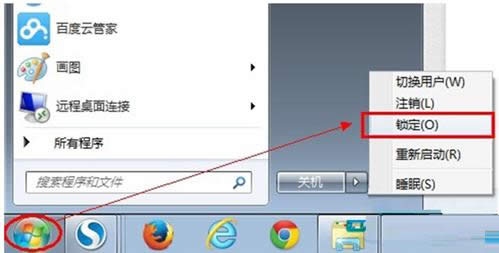
2、使用Win+L,可以快速锁住电脑,重新登录账户后才能进入桌面。

二、怎么设置电脑自动锁屏
1、你登入的用户账号,需要设置上密码,然后在桌面上点击右键,选择个性化,然后在点击屏幕保护程序。
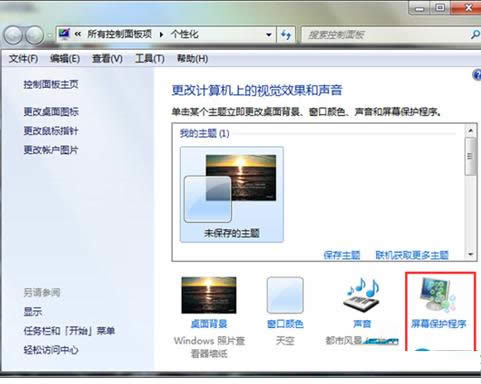
2、任意选择一个屏幕保护程序,把“在恢复时返回到欢迎屏幕”前的复选框上打钩。然后点击“确定”。
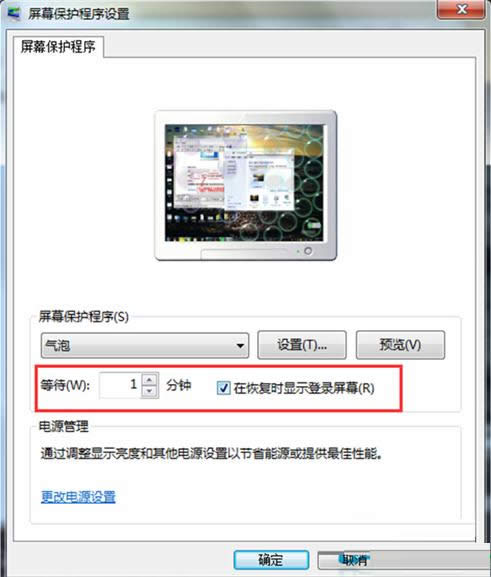
三、Win7系统设置电脑不锁屏操作步骤:
1、打开控制面板中的电源选项;
2、选择电源计划的右侧更改计划设置;
3、点击更改高级电源设置;
4、把在此时间后睡眠的时间更改为0。
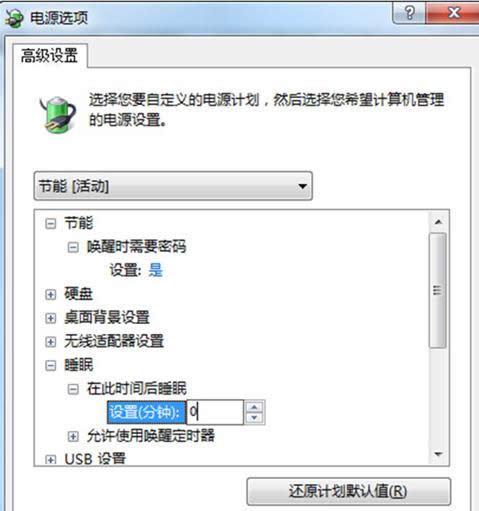
Win7系统电脑中锁屏和不锁屏设置教程就和大家介绍到这了,希望本文内容对大家有所帮助,需要了解更多这方面的内容不妨来小鱼一键重装系统官网。
Microsoft Windows,是美国微软公司研发的一套操作系统,它问世于1985年,起初仅仅是Microsoft-DOS模拟环境,后续的系统版本由于微软不断的更新升级,不但易用,也慢慢的成为家家户户人们最喜爱的操作系统。